商品管理画面の説明

仕入管理画面では、仕入れた商品の状態の確認と自動での仕入れ記帳が行えるページになります。仕入れた商品の状態とは、下記のような項目になります。
- 未決済 or 決済済み
- 販売者が未発送 or 発送済み
- 営業所に未到着 or 到着済み
- 営業所から海外に未発送 or 発送済み
- 海外のバイヤーの元に未到着 or 到着済み
現在は開発中のためステータスの変更は手動で行う必要がありますが、今後のアップデートで営業所からの発送以降は自動化される可能性があります。
またご契約されるプランによっては、自動での仕入記帳機能がご利用できます。仕入記帳に関しての詳しい情報は下記ページを御覧ください。

各機能の利用方法を解説していきます。
仕入管理画面のアクセス方法
ツール画面の右上付近のメニューアイコンの箇所にダンボールマークのアイコンがあります。カーソルを合わせると「商品管理」と表示されます。ダウンボールのアイコンをクリックすると仕入管理画面へアクセスできます。
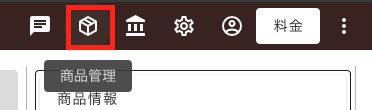
仕入商品の状態管理機能について
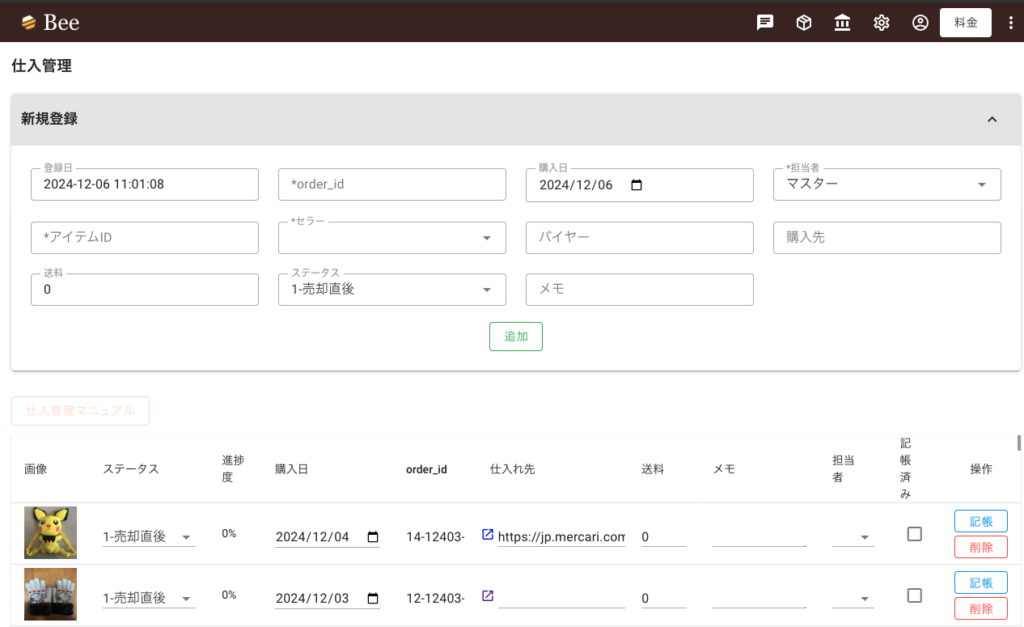
新規登録のフォームエリアの各フォームに必要な情報を入力し「追加」ボタンをクリックすると仕入管理対象商品として追加することができます。
またご契約中のプランによってはebayで販売された際に自動で仕入記帳に記入されるサービスもございます。
各フォームの説明
| フォーム名 | 詳細 | 必須 |
|---|---|---|
| 登録日 | 仕入管理に登録する日付で自動入力されている | 必須 |
| order_id | ebayの販売商品のorder id 参考: order idの確認方法 | 必須 |
| 購入日 | 購入された時刻 | 必須 |
| 担当者 | 担当者のニックネーム | 必須 |
| アイテムID | ebayの販売商品のItem id | 必須 |
| セラー | 販売したebayのセラー名 | 任意 |
| バイヤー | ebayの購入者の名前 | 任意 |
| 購入先 | 仕入れサイトの名前 | 任意 |
| 送料 | 発送時の送料 | 任意 |
| ステータス | 仕入商品の状態 | 必須 |
| メモ | 任意のメモを残すことができます | 任意 |
ステータスの詳細
仕入管理表の「ステータス」列のセル項目をクリックするとステータスの選択肢が表示されるため該当するステータスをクリックすると変更することができます。
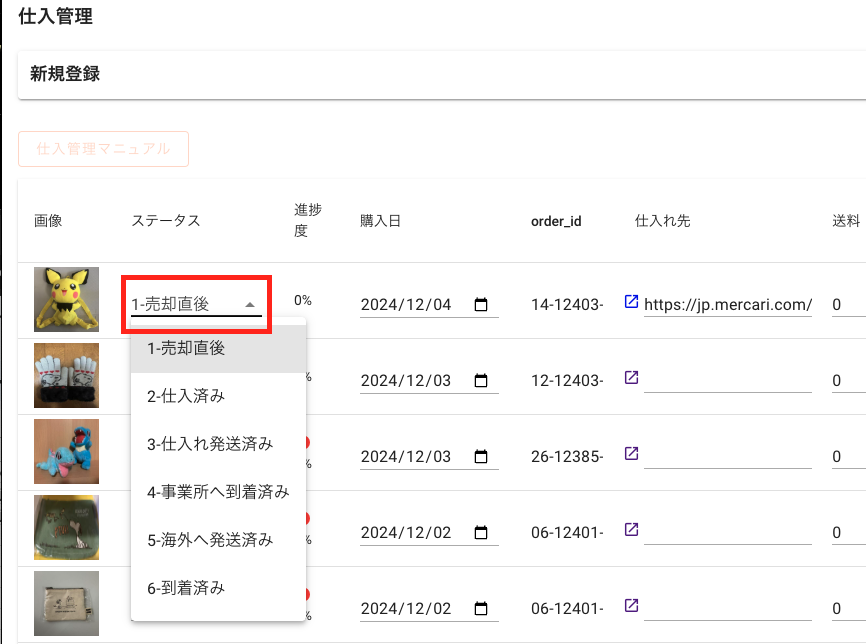
またステータスは、設定した期間同じステータスの場合に警告を表示することができます。警告は「進捗度」列にビックリマークのアイコンで赤く表示されます。参考画像の場合、「商品を仕入れたあとに未発送の状態で3日以上経過していますよ!」という意味になります。
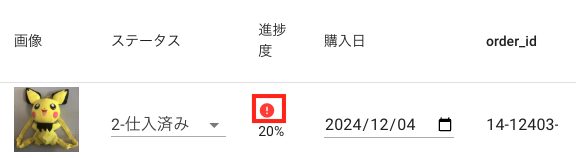
また各ステータスの警告表示までの期間や警告を表示するかしないかなどの設定は設定画面にて行えますので設定方法については下記ページを御覧ください。
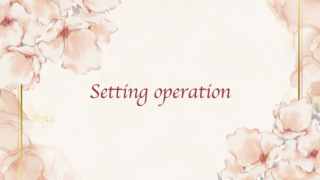
仕入記帳機能について
自動での仕入記帳機能では、通常手動で入力する必要がある項目を数点のデータを記載いただくと自動で記帳することが可能となります。
「記帳済み」という列にチェックマークが入ってる場合は、「その商品は記帳完了済みですよ!」という意味になります。
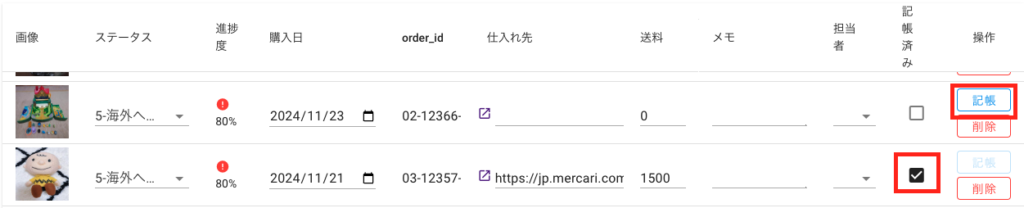
自動記帳の方法
自動記帳を行う場合、下記の列に値を入力する必要があります。
- order id
- 仕入れ先(仕入先のURL)
- 送料
仕入れ先URLは下記の3サイトに対応しております。(アップデート増加予定)
- メルカリ
- ヤフオク
- 楽天市場
仕入先URLにツールが対応していないサイトのURLを入れた場合は自動記帳機能はご利用いただけません。追加を希望するサイトがある場合は下記フォームから要望を投稿していただきますようお願いいたします。